Ce este Doordash Error Code 400 și cum se poate remedia?
Alt Ghid Util / / August 04, 2021
Reclame
În acest tutorial, vă vom face conștienți de motivele Codului de eroare Doordash 400, precum și de diferitele metode de remediere. Acest serviciu de livrare a produselor alimentare și de luat masa s-a impus ferm ca fiind cel mai bun din acest domeniu, în special în Statele Unite. Apoi, în această fază de pandemie, când oamenii erau închiși la casele lor, mulți utilizatori s-au adunat la acest serviciu. Prin urmare, a existat o creștere extraordinară a bazei sale de utilizatori. Dar, în ciuda tuturor bunătăților pe care le are de oferit, se confruntă ocazional și cu câteva sughițuri.
În acest sens, mulți utilizatori și-au exprimat îngrijorările cu privire la Codul de eroare 400. După cum reiese din aceasta Fir Reddit, pare să înfurie destul de mulți utilizatori și, pe bună dreptate. Acestea fiind spuse, din fericire există câteva soluții care sunt cunoscute pentru a remedia problema Doordash Error Code 400. Dar, înainte de a enumera soluțiile potențiale pentru această problemă, să o înțelegem mai detaliat și să verificăm toate motivele plauzibile ale apariției acesteia.

Cuprins
- 1 Ce este Doordash Error Code 400?
-
2 Cum se remediază codul de eroare Doordash 400?
- 2.1 Remediere 1: Închideți forțat aplicația
- 2.2 Remediere 2: comutați la o altă rețea
- 2.3 Remediere 3: ștergeți memoria cache
- 2.4 Remediere 4: Ștergeți datele aplicației Doordash
- 2.5 Remediere 5: Reinstalați aplicația Doordash
Ce este Doordash Error Code 400?
Pe măsură ce se întâmplă acest lucru, utilizatorii primesc imediat „eroarea HTTP 400 la cerere greșită”. Acest lucru duce la incapacitatea lor de a accesa chiar aplicația, darămite de a comanda alimente prin intermediul acesteia. În ceea ce privește motivul acestei probleme, ar putea fi destul de puține. Pentru început, s-ar putea datora unei probleme de rețea sau a faptului că ISP-ul dvs. pune anumite restricții.
Reclame
În același mod, folosirea unei versiuni mai vechi a acestei aplicații ar putea apărea și în această eroare. În mod similar, în unele cazuri, datele temporare împiedică aplicația să funcționeze pe deplin. Ca să nu mai vorbim de faptul că datele corupte ale aplicațiilor ar putea fi și vinovatul. Acestea fiind spuse, prezentate mai jos sunt diferitele metode pentru a remedia toate problemele menționate mai sus, care la rândul lor vor remedia și codul de eroare Doordash 400. Urmați instrucțiunile detaliate.
Cum se remediază codul de eroare Doordash 400?
Rețineți că nu există nicio soluție universală pentru această problemă. S-ar putea să trebuiască să încercați toate remedierile menționate mai jos până când veți obține succesul. Deci, fără alte întrebări, să începem cu ghidul.
Remediere 1: Închideți forțat aplicația
Simpla apăsare a tastei Înapoi și închiderea aplicației ar putea să nu fie întotdeauna cea mai bună modalitate. Acest lucru se datorează faptului că, în unele cazuri, ar putea exista câteva dintre aplicațiile și serviciile sale de fundal care ar rula în continuare în fundal. Prin urmare, nu s-ar putea reîmprospăta în următoarea instanță, aplicația se redeschide și ar putea, la rândul său, să trimită acest mesaj de eroare. Deci, cea mai sigură cale înainte este să închideți forțat această aplicație și apoi să o relansați. Iată cum s-ar putea face:
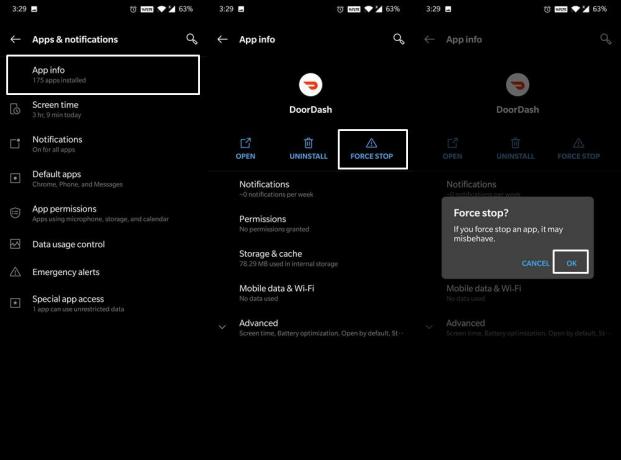
- Accesați Setări de pe dispozitiv și accesați Aplicații și notificări.
- Atingeți Informații despre aplicație și derulați până la aplicația Doordash.
- Acum apăsați pe Forțare oprire. Așteptați câteva secunde și reporniți smartphone-ul.
- După repornire, verificați dacă Codul de eroare Doordash 400 a fost reparat sau nu.
Remediere 2: comutați la o altă rețea
Nu se poate infirma faptul că eroarea de mai sus ar putea fi atribuită problemelor de rețea. În acest sens, ați putea încerca să treceți la o rețea diferită, cum ar fi trecerea la rețeaua operatorului de la WiFi sau invers. La fel, puteți utiliza și funcționalitatea hotspot. Apoi, dacă ISP-ul dvs. a blocat anumite adrese IP, atunci puteți utiliza o aplicație VPN pentru a vă redirecționa traficul printr-un alt server. Încercați aceste modificări de rețea și vedeți dacă remediază codul de eroare Doordash 400.
Reclame
Remediere 3: ștergeți memoria cache
Dacă o mulțime de date temporare se acumulează în timp, atunci acestea ar putea intra în conflict cu buna funcționare a aplicației. Prin urmare, este întotdeauna o idee bună să ștergeți din când în când aceste fișiere cache temporare.

- Așadar, accesați pagina Setări și accesați Aplicații și notificări.
- Apoi atingeți Informații despre aplicație și navigați la aplicația Doordash.
- În acest sens, accesați secțiunea Stocare și cache și apăsați pe Clear Cache.
- După ce ați terminat, relansați aplicația și vedeți dacă Codul de eroare Doordash 400 a fost reparat sau nu.
Remediere 4: Ștergeți datele aplicației Doordash
Dacă ștergerea datelor temporare nu a reușit să remedieze această problemă, atunci ar putea fi cazul deteriorării datelor. Dacă se întâmplă acest lucru, atunci ștergerea datelor aplicației ar putea indica succesul. Asigurați-vă că vă amintiți acreditările contului Doordash și apoi continuați cu pașii de mai jos:

Reclame
- În primul rând, accesați Setări> Aplicații și notificări.
- Apoi accesați Informații despre aplicație și selectați aplicația Doordash.
- După aceea, accesați Storage and Cache și atingeți Clear Data
- Răspundeți afirmativ în caseta de dialog de confirmare care apare.
- După ce ați terminat, lansați aplicația și conectați-vă la ea. Verificați dacă remediază codul de eroare Doordash 400 sau nu.
Remediere 5: Reinstalați aplicația Doordash
Deci, dacă ați ajuns la această secțiune, este posibil ca ștergerea datelor și cache-ului aplicației să nu fi funcționat pentru dvs. Prin urmare, singura ieșire acum este să ștergeți aplicația și apoi să o reinstalați din Play Store. Din nou, păstrați o notă despre ID-ul contului și parola înainte de a încerca instrucțiunile de mai jos.

- Începeți accesând Setări, urmat de Aplicații și Notificări.
- Apoi accesați Informații despre aplicație și derulați la pagina de listare a aplicației Doordash.
- Apoi apăsați pe Dezinstalare> OK.
- După ce aplicația a fost eliminată de pe dispozitiv, accesați Magazin Play și reinstalați cea mai recentă versiune.
- Acum lansați aplicația și conectați-vă cu acreditările dvs. Acest lucru ar trebui să rezolve problema de bază.
Deci, cu aceasta, încheiem ghidul despre cum să remediați codul de eroare Doordash 400. Am împărțit cinci remedieri diferite pentru același lucru, anunțați-ne în comentariile care au fost elaborate în favoarea dvs. Completând, iată câteva Sfaturi și trucuri pentru iPhone, Sfaturi și trucuri pentru PC, și Sfaturi și trucuri pentru Android pe care ar trebui să o verifici și tu.



